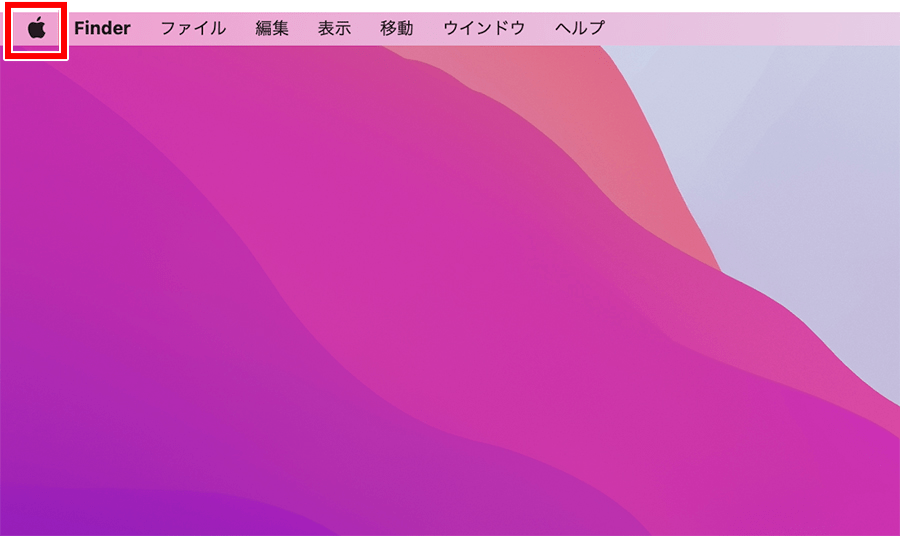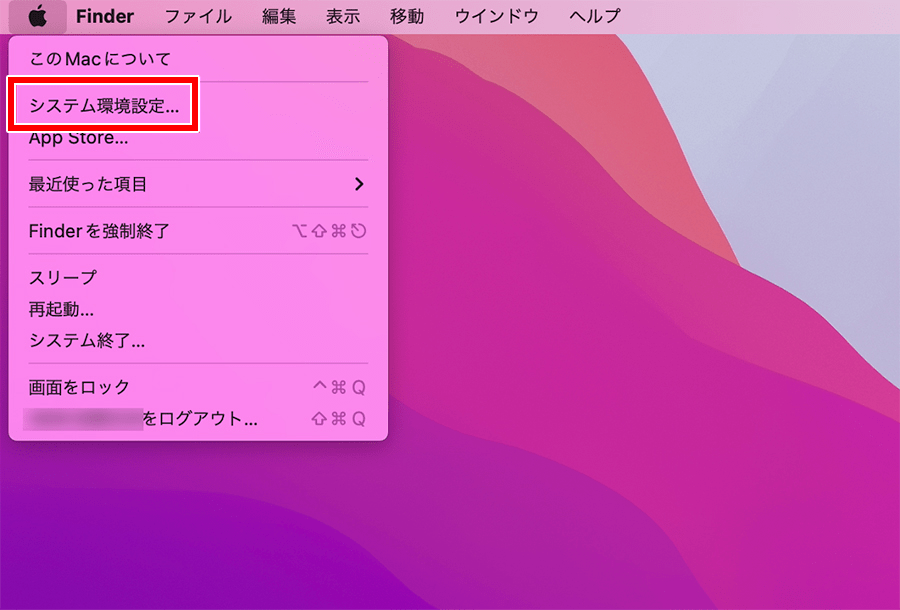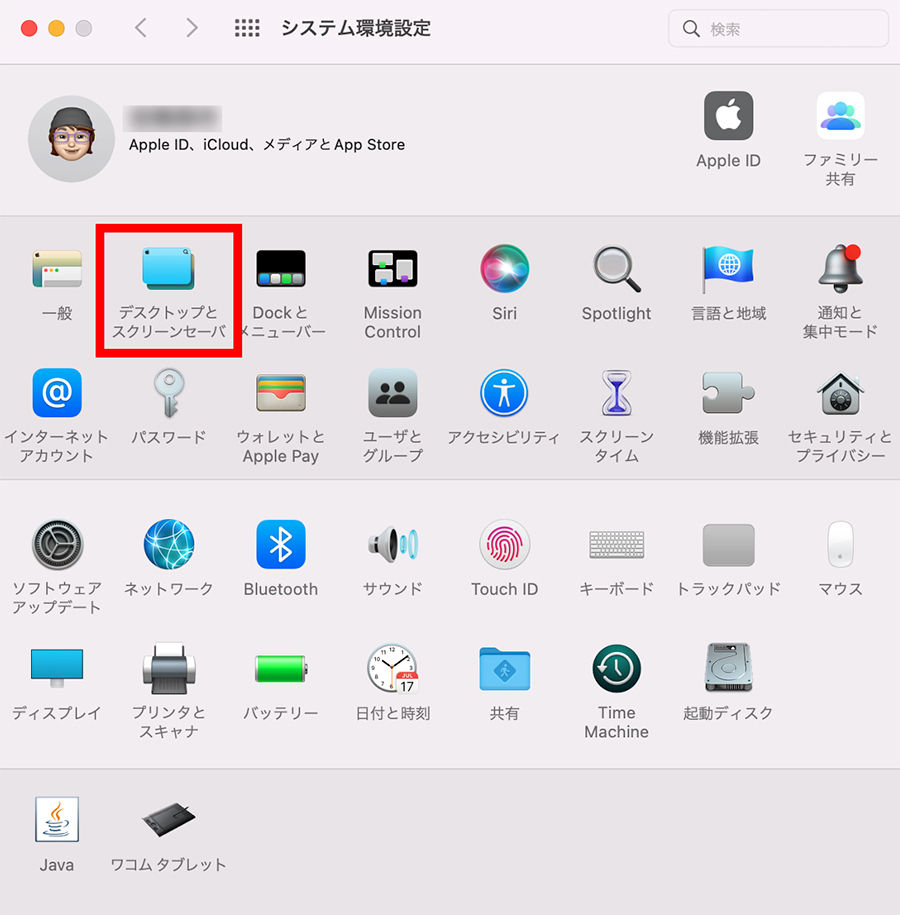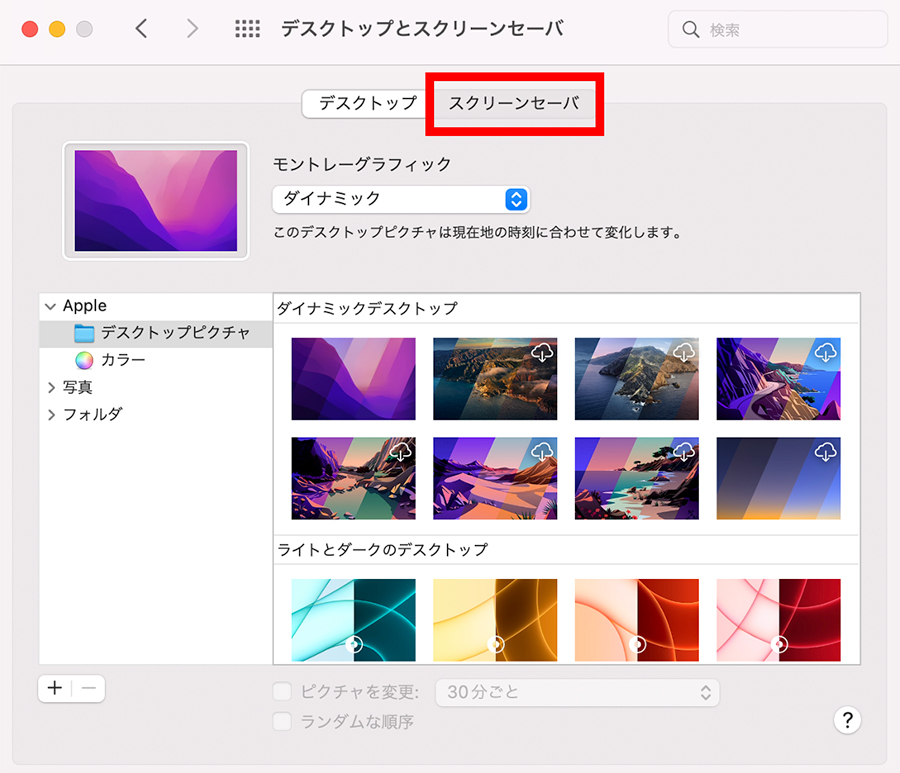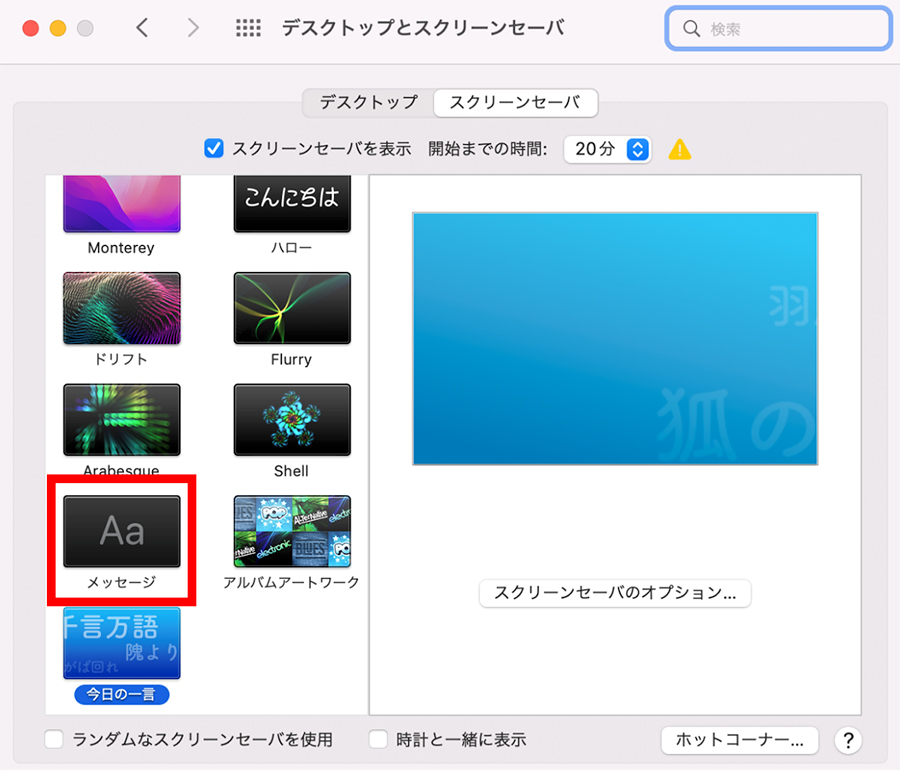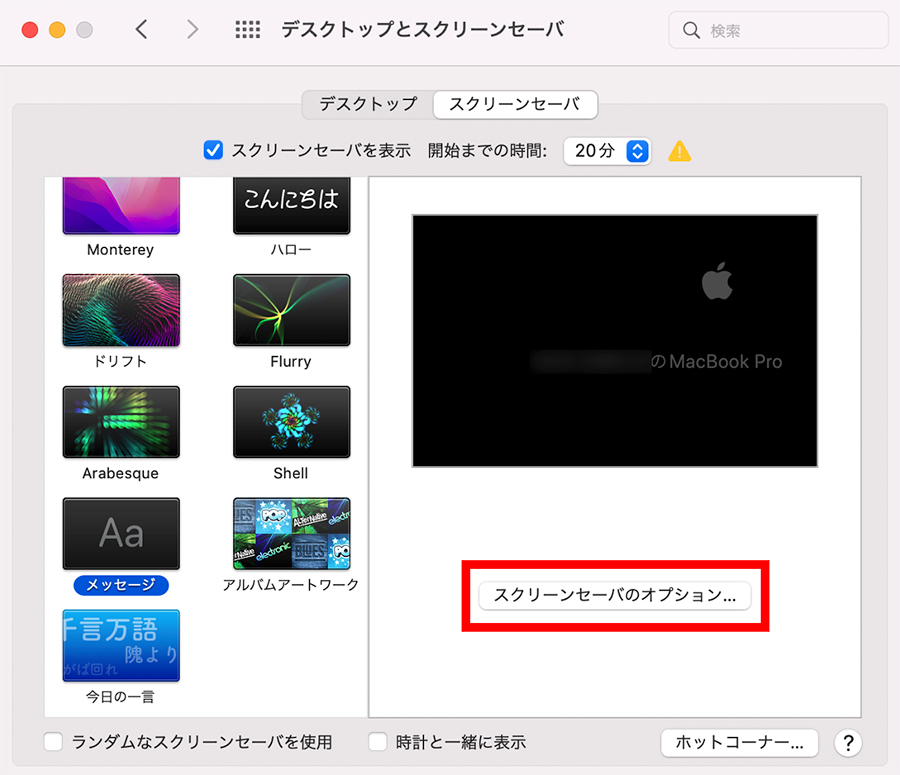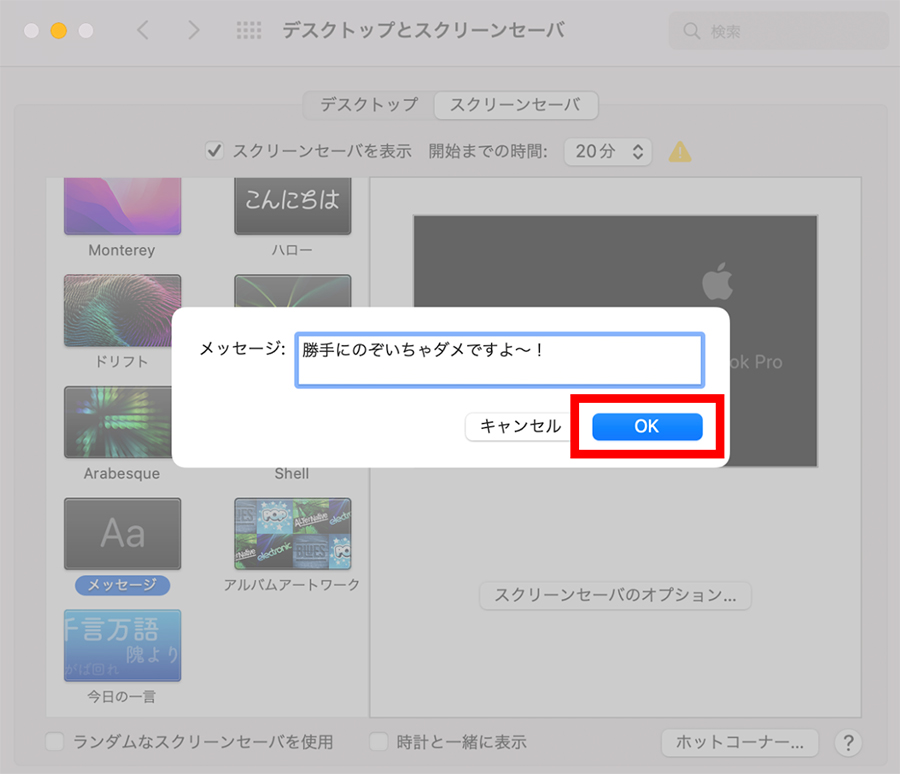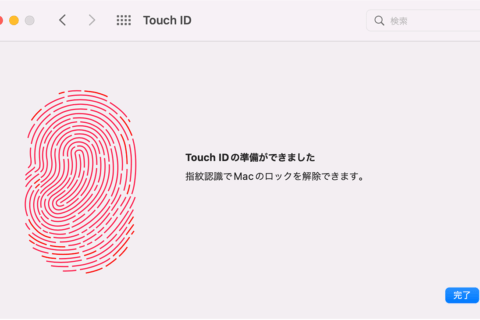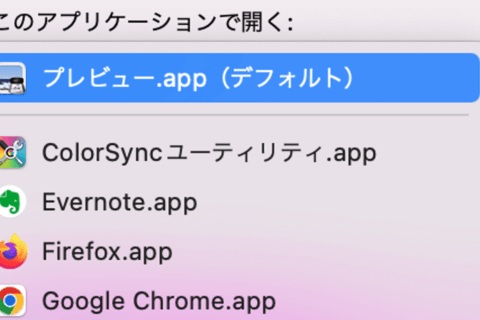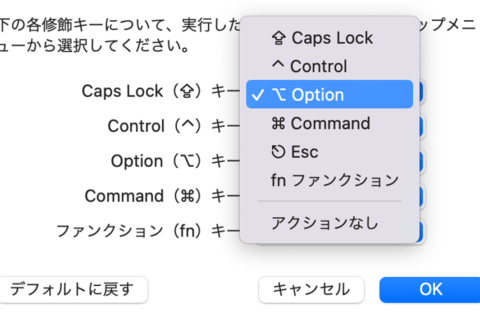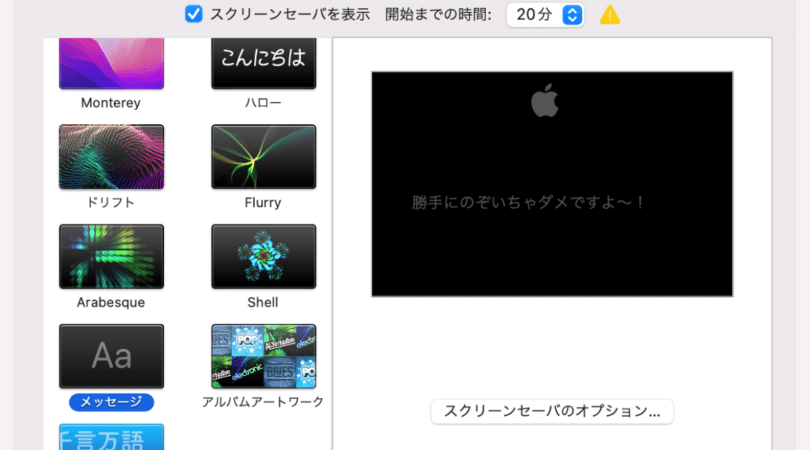
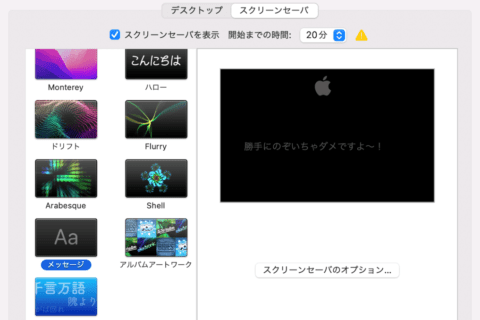
パソコンの電源をつけっぱなしで一定時間放置すると、スクリーンセーバで画面を切り替える機能がありますが、Macでもスクリーンセーバ(スクリーンセーバー)の設定が可能です。Macならではの美しい「アルバムアートワーク」や「今日の一言(日本設定だとスーパー大辞林)」などがポピュラーですが、スクリーンセーバ起動中に自分のオリジナルメッセージも表示できます。
ここではスクリーンセーバのカスタマイズ方法について紹介します。
※本記事はmacOS Montereyバージョン 12.5 MacBook Pro(15-inch,2016)を使用しています
1.アップルメニュー(リンゴマーク)をクリックする
メニューバー左端にあるアップルメニューをクリックします。
2.【システム環境設定】をクリックする
アップルメニューが表示されたら【システム環境設定】をクリックします。
3.【デスクトップとスクリーンセーバ】をクリックする
「システム環境設定」が表示されたら【デスクトップとスクリーンセーバ】をクリック。
4.【スクリーンセーバ】をクリックする
「デスクトップとスクリーンセーバ」画面が表示されます。【スクリーンセーバ】タブをクリックして、スクリーンセーバの設定画面に切り替えましょう。
5.【メッセージ】をクリックする
左カラムの項目にある【メッセージ】をクリックします。
6.【スクリーンセーバのオプション】をクリックする
右カラムの内容が「メッセージ」の画面に切り替わったら【スクリーンセーバのオプション】をクリック。
7.表示させたいメッセージを入力して【OK】をクリックする
メッセージ入力ウィンドウが表示されます。スクリーンセーバに切り替わった際に表示させたいメッセージ内容を入力して【OK】をクリックします。
プレビュー画面で入力したメッセージ内容を確認しましょう。メッセージ内容の変更は【スクリーンセーバのオプション】から可能です。
この設定で、スクリーンセーバに切り替わった際は画面にメッセージが表示されます。
あまり実務的な意味で役立つものではありませんが、こっそりスクリーンセーバで自分の主張を表示させておくと面白いかもしれません。
また、注意点としてノート型Macの場合はスクリーンセーバ開始までの時間がディスプレイをオフにする時間より遅い時間で設定されていると、スクリーンセーバ表示より先にディスプレイがオフになってしまいます。ディスプレイをオフにするまでの時間も確認しておきましょう。

大学卒業後、上京がてら行き着いた先が編プロPC系雑誌編集部。20代中盤は寝る間もないほど徹夜の日々を送り、その後フリーへ転身。家族が増えたことを機に株式会社HEWに入社。今現在は会社名の通り、日々「ヒューヒュー!」と叫んでいる。
![NEXMAG[ネクスマグ] パソコン工房](/magazine/assets/images/common/logo.svg)